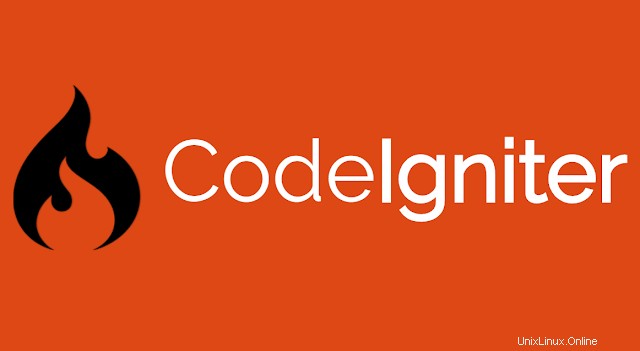
In questo articolo, avremo spiegato i passaggi necessari per installare e configurare CodeIgniter su Ubuntu 20.04 LTS. Prima di continuare con questo tutorial, assicurati di aver effettuato l'accesso come utente con sudo privilegi. Tutti i comandi in questo tutorial devono essere eseguiti come utente non root.
CodeIgniter è uno dei framework PHP più popolari che è stato rilasciato per la prima volta nel 2006. Il primo sviluppatore di CodeIgniter è stato EllisLab, che è stato poi continuato dal British Columbia Institute of Technology. Codeigniter 4 è l'ultima versione disponibile per lo sviluppo di applicazioni.
Installa CodeIgniter su Ubuntu 20.04
Passaggio 1. Innanzitutto, prima di iniziare a installare qualsiasi pacchetto sul tuo server Ubuntu, ti consigliamo sempre di assicurarti che tutti i pacchetti di sistema siano aggiornati.
sudo apt update sudo apt upgrade
Passaggio 2. Installa lo stack LAMP su Ubuntu.
CodeIgniter è costruito con PHP. Puoi ospitarlo come faresti con qualsiasi altra app Web scritta in PHP. Quindi, dovrai configurare Ubuntu come server LAMP. Se non l'hai già fatto, usa la nostra tradizionale guida LAMP per configurare Ubuntu in modo che serva PHP prima di continuare.
Passaggio 3. Scarica e installa CodeIgniter sul sistema Ubuntu.
Ora scarica CodeIgniter dal sito ufficiale:
cd /var/www/htmlwget https://github.com/bcit-ci/CodeIgniter/archive/refs/tags/3.1.11.zip
Estrai il file di archivio e posizionalo nella radice del documento:
unzip 3.1.11.zip mv CodeIgniter-3.1.11/ codeigniter
Passaggio 3. Crea un CodeIgniter del database.
CodeIgniter utilizza il database MySQL per memorizzare tutti i suoi dati. Accedi al tuo server MySQL con il seguente comando e inserisci la tua password di root MySQL:
mysql -u root -p
Una volta che sei nella console MySQL, crea un nuovo database:
CREATE DATABASE codeigniterdb; GRANT ALL PRIVILEGES ON codeigniterdb.* TO 'codeigniter_user'@'localhost' IDENTIFIED BY 'your-passwd'; FLUSH PRIVILEGES; EXIT;
Passaggio 4. Configura CodeIgniter.
Una volta creato il database, modifica il file di configurazione del database e aggiorna le impostazioni del database:
nano /var/www/html/codeigniter/config/database.php
Aggiungi le seguenti righe:
$db['default'] = array(
'dsn' => '',
'hostname' => 'localhost',
'username' => 'codeigniter_user',
'password' => 'your-passwd',
'database' => 'codeigniterdb',
'dbdriver' => 'mysqli',
'dbprefix' => '',
'pconnect' => FALSE,
'db_debug' => (ENVIRONMENT !== 'production'),
'cache_on' => FALSE,
'cachedir' => '',
'char_set' => 'utf8',
'dbcollat' => 'utf8_general_ci',
'swap_pre' => '',
'encrypt' => FALSE,
'compress' => FALSE,
'stricton' => FALSE,
'failover' => array(),
'save_queries' => TRUE
); Quindi, configura l'URL di base per la tua applicazione:
nano /var/www/html/codeigniter/config/config.php
Aggiorna base_url con il tuo nome di dominio:
$config['base_url'] = 'http://codeigniter.linuxtips.us';
Passaggio 5. Configura Apache.
Ora crea un host virtuale Apache per il tuo CodeIgniter:
nano /etc/apache2/sites-available/codeigniter.conf
Aggiungi il seguente file:
<VirtualHost *:80> ServerAdmin [email protected] DocumentRoot /var/www/html/codeigniter ServerName codeigniter.linuxtips.us ErrorLog ${APACHE_LOG_DIR}/error.log CustomLog ${APACHE_LOG_DIR}/access.log combined <Directory "/var/www/html/codeigniter"> Options Indexes FollowSymLinks AllowOverride All Order allow,deny Allow from all Require all granted </Directory> </VirtualHost>
Riavvia il servizio apache2:
sudo a2ensite codeigniter.conf sudo systemctl restart apache2
Passaggio 6. Accesso a CodeIgniter.
Ora puoi accedere all'applicazione CodeIgniter nel tuo browser e iniziare a sviluppare da CodeIgniter:
http://codeigniter.linuxtips.us
Questo è tutto ciò che devi fare per installare CodeIgniter su Ubuntu 20.04 LTS Focal Fossa. Spero che tu possa trovare utile questo suggerimento rapido. Per ulteriori letture su CodeIgniter PHP Framework, fare riferimento alla loro knowledge base ufficiale. Se hai domande o suggerimenti, sentiti libero di lasciare un commento qui sotto.